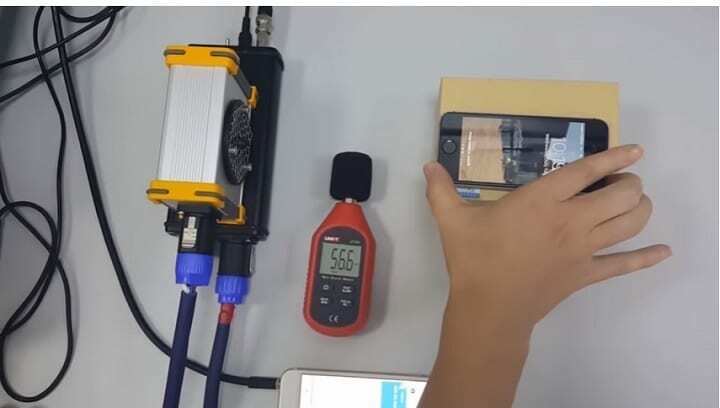- Cortana nav skaņas problēmu ir nomākta. Tomēr mums ir daži padomi.
- Šīs problēmas izplatīts risinājums ir digitālās izejas atspējošana skaņas iestatījumos.
- Lai Microsoft personīgais asistents dzirdētu jūs skaļi un skaidri, izmantojiet labākie Cortana mikrofoni.
- Ja jums ir kādi citi jautājumi, meklējiet risinājumu mūsu vietnē Windows 10 problēmu novēršanas centrs.
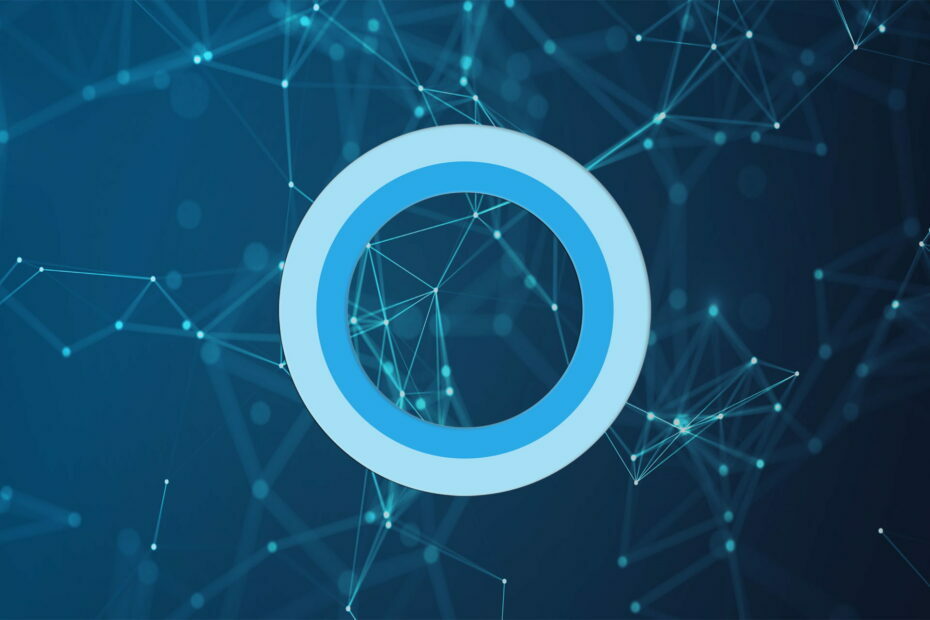
Šī programmatūra saglabās jūsu draiveru darbību un darbību, tādējādi pasargājot jūs no izplatītākajām datoru kļūdām un aparatūras kļūmēm. Pārbaudiet visus draiverus tagad, veicot 3 vienkāršas darbības:
- Lejupielādējiet DriverFix (pārbaudīts lejupielādes fails).
- Klikšķis Sāciet skenēšanu atrast visus problemātiskos draiverus.
- Klikšķis Atjaunināt draiverus lai iegūtu jaunas versijas un izvairītos no sistēmas darbības traucējumiem.
- DriverFix ir lejupielādējis 0 lasītāji šomēnes.
Cortana noteikti ir viena no visnoderīgākajām Windows 10 funkcijām, taču reizēm var rasties dažādas problēmas ar šo ērto virtuālo palīgu.
Šoreiz mēs jums parādīsim, kā rīkoties, ja nedzirdat nevienu skaņu no Cortana operētājsistēmā Windows 10.
Kā es varu novērst problēmu bez skaņas Cortana sistēmā Windows 10?
1. Atjauniniet draiverus
- Nospiediet Windows taustiņš + X lai atvērtu Win + X izvēlni. Tagad atlasiet Ierīču pārvaldnieks no saraksta.
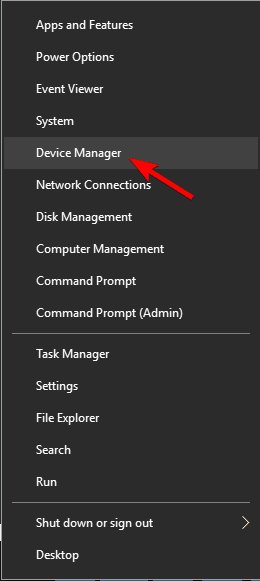
- Kad Ierīču pārvaldnieks atveras, atrodiet audio draiveri, ar peles labo pogu noklikšķiniet uz tā un izvēlieties Atjaunināt draiveri no izvēlnes.
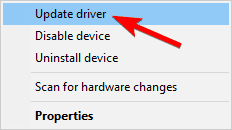
- Izvēlieties Automātiski meklējiet atjauninātu draivera programmatūru un pagaidiet, kamēr Windows atjaunina draiveri.
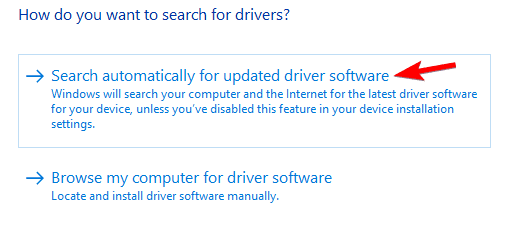
Ja jūsu ierīcē nav skaņas no Cortana Windows 10 Datorā problēma var būt jūsu draiveri. Novecojuši draiveri var izraisīt šīs problēmas parādīšanos, taču tos var viegli atjaunināt tieši no ierīces pārvaldnieka.
Šajā sakarā jūs varat izvēlēties veikt iepriekš aprakstītās darbības. Pēc draivera atjaunināšanas pārbaudiet, vai problēma ir novērsta.
Mēs iesakām arī atjaunināt skaļruņu draiverus, tādēļ, ja izmantojat USB skaļruņus, ieteicams to izmēģināt.
Ja ierīču pārvaldnieks nevar atjaunināt draiverus, ieteicams mēģināt tos manuāli lejupielādēt no skaņas kartes ražotāja.
Paturiet prātā, ka visi draiveri ir jāatjaunina, lai jūsu sistēma darbotos pareizi.
Tāpēc, lai novērstu datora bojājumus, instalējot nepareizas draivera versijas, iesakām to izdarīt automātiski, izmantojot rīku DriverFix.
Tas ir risinājums, kas no jūsu puses prasa minimālu piepūli. Īss stāsts, jums vienkārši jāinstalē DriverFix un jāveic šī ātrā procedūra:
- Lejupielādējiet DriverFix un instalējiet to datorā.
- Pēc instalēšanas DriverFix sāks meklēt datoru, lai atrastu novecojušus un kļūdainus draiverus. Vienkārši pagaidiet, līdz skenēšana būs pabeigta.
- Pabeidzot skenēšanu, varat redzēt detalizētu visu ar datoru saistīto draiveru problēmu sarakstu. Atlasiet, kuru no šiem jautājumiem vēlaties atrisināt - vienu vai visus uzreiz. DriverFix tos lejupielādēs un instalēs.
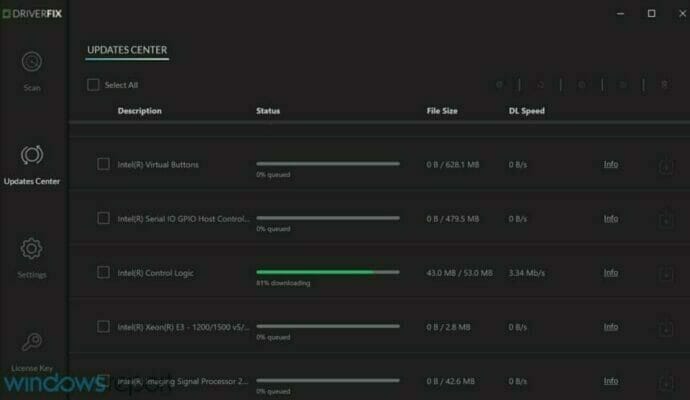
- Visbeidzot, restartējiet datoru, lai izmaiņas notiktu.

DriverFix
Saskaroties ar skaņas problēmu Cortanā, jums ir tiesības aizdomāties par iemeslu, kas saistīts ar vadītāju. Instalējiet DriverFix, lai automātiski atjauninātu draiverus!
Lejupielādējiet šeit
2. Atspējot digitālo izvadi
- Ar peles labo pogu noklikšķiniet uz skaņas ikonas uzdevumjoslas labajā pusē un dodieties uz Atskaņošanas ierīces.
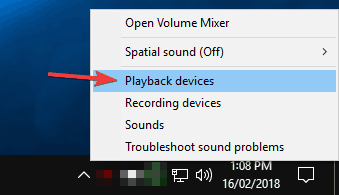
- Atspējot Digitālā izeja ka jūs neizmantojat.
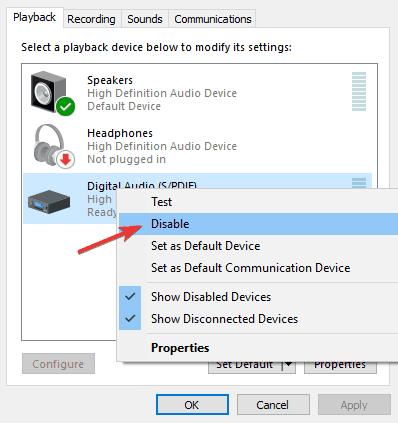
- Restartējiet datoru.
Vēl viens vienkāršs risinājums skaņas problēmām ar Cortana ir digitālās izejas atspējošana skaņas iestatījumos.
Šī ir problēma, kas parasti rodas, ja datorā ir iespējotas divas atskaņošanas ierīces un viena ir pretrunā ar Cortana.
Tam nav jābūt tā, bet dažreiz otrā izvades ierīce vienkārši bloķē Cortana.
Lielākā daļa cilvēku ziņoja, ka šis risinājums faktiski atrisināja viņu skaņas problēmas ar Cortana, bet ja jūs joprojām neko nevarat dzirdēt no sava virtuālā palīga, varbūt varat izmēģināt kādu no risinājumiem zemāk.
3. Noņemiet IDT augstas izšķirtspējas audio

Kā mēs jau iepriekš minējām, trešo personu audio pārvaldnieki var iejaukties jūsu sistēmā un radīt problēmas ar Cortana. Lietotāji ziņoja, ka IDT augstas izšķirtspējas audio bieži ir atbildīgs par šo problēmu.
Lai novērstu problēmu, tā vienkārši jānoņem. Lietojumprogrammu var noņemt vairākos veidos, taču labākais veids, kā to izdarīt, ir arī atinstalētāja programmatūras izmantošana.
Precīzāk, mēs runājam par IOBit atinstalētāju. Šai lietojumprogrammai ir draudzīgs lietotāja interfeiss, tāpēc jums vajadzētu būt iespējai viegli noņemt IDT augstas izšķirtspējas audio.
Turklāt tas ir paredzēts, lai noņemtu visus ar to saistītos failus un reģistra ierakstus. Tādēļ jūs nodrošināsiet, ka lietojumprogramma ir pilnībā noņemta, un problēma neatkārtosies failu atlikuma dēļ.

IObit atinstalētājs
IObit atinstalētājs ļauj viegli noņemt IDT augstas izšķirtspējas audio un visus saistītos failus. Vai esat gatavs to izmēģināt?
Apmeklējiet vietni
4. Atiestatiet Cortana
- Atvērt Cortana un dodieties uz Iestatījumi.
- Pirmā poga ļauj atspējot Cortana, tāpēc vienkārši atspējojiet Cortana ar šo pogu. Tā saka: Izslēdzot Cortana, tiek notīrīts tas, ko Cortana zina šajā ierīcē, taču no Notebook nekas netiks izdzēsts. Pēc tam, kad Cortana ir izslēgts, jūs varat izlemt, ko vēlaties darīt ar visu, kas joprojām tiek glabāts mākonī.
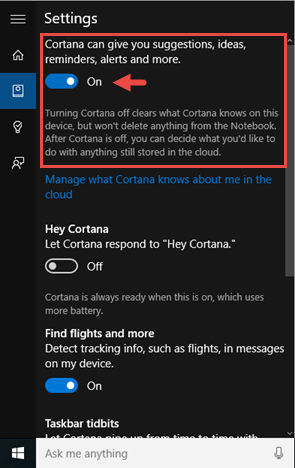
- Restartējiet datoru un vēlreiz iespējojiet Cortana.
Varbūt Cortana atiestatīšana uz noklusējuma iestatījumiem var atrisināt problēmu. Izmantojiet iepriekš minētās darbības, lai pilnībā atiestatītu Cortana sistēmā Windows 10.
Tas liks Cortana pilnībā aizmirst par visiem jūsu iestatījumiem, tāpēc tas rīkotos tāpat kā jūs tikko instalējāt sistēmu Windows, tāpēc varbūt Cortana skaņas problēmas risinājums ir paredzēts šajā metodē.
Vai pēc atiestatīšanas nevarat aktivizēt Cortana? Paļaujieties, ka mēs atrisināsim problēmu.
5. Pārliecinieties, vai jums nav ieslēgta klusā stunda
- Atvērt Rīcības centrs. To var izdarīt ātri, nospiežot Windows atslēga + Asaīsne.
- Meklējiet Klusas stundas opcija. Ja tas nav pieejams, noklikšķiniet uz Izvērst.
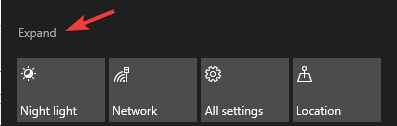
- Tagad noklikšķiniet uz Klusas stundas lai to atspējotu.
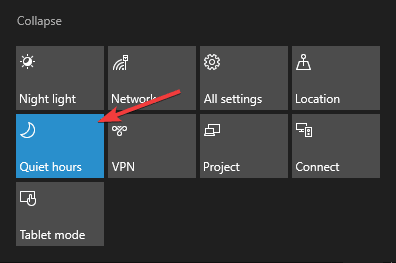
Operētājsistēmā Windows 10 ir noderīga funkcija, kas novērsīs paziņojumu parādīšanos.
Funkciju sauc par klusajām stundām, un, ieslēdzot to, iespējams, ka jūs nevarēsit dzirdēt Cortana. Tomēr jūs varat viegli atspējot šo funkciju, rīkojoties, kā aprakstīts iepriekš.
Pēc tam jūsu paziņojumi sāks parādīties, un jūs atkal varēsit dzirdēt Cortana.
Ja operētājsistēmu Windows 10 neizdodas atvērt, veiciet šajā darbības ātra rokasgrāmata lai viegli atrisinātu jautājumu.
6. Atinstalējiet visus slēptos skaņas draiverus
- Sākt Komanda Prompt kā administrators. Lai to izdarītu, nospiediet Windows taustiņš + X un izvēlies Komandu uzvedne (administrators) no izvēlnes. Ja komandu uzvedne nav pieejama, varat to izmantot PowerShell (Administrators) tā vietā.
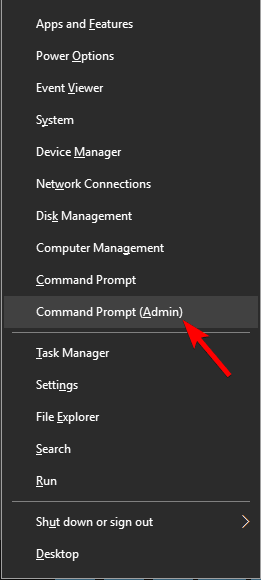
- Kad tiek palaista komandu uzvedne, izpildiet šādas komandas:
- iestatiet devmgr_show_nonpresent_devices = 1
- cd% SystemRoot% System32
- sākt devmgmt.msc
- Kad Ierīču pārvaldnieks atveras, dodieties uz Skats cilni un noklikšķiniet uz Rādīt slēptās ierīces.
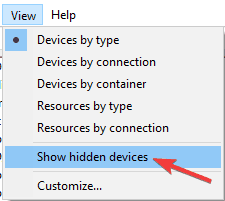
- Izvērst Skaņas, video un spēļu kontrolieri, ar peles labo pogu noklikšķiniet uz pelēkotā draivera un izvēlieties Atinstalējiet ierīci no izvēlnes.
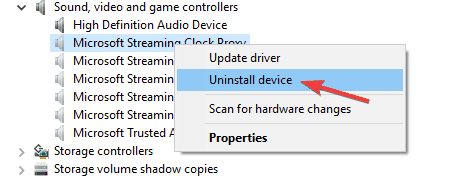
- Tagad parādīsies apstiprinājuma izvēlne. Klikšķis Atinstalēt lai apstiprinātu, ka vēlaties noņemt draiveri.
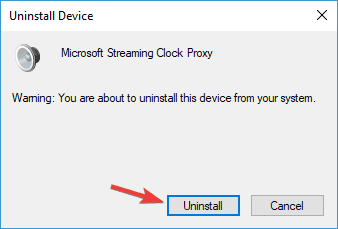
- Atkārtojiet pēdējās divas darbības visām slēptām skaņas ierīcēm.
Ja nedzirdat Cortana, problēma, iespējams, ir saistīta ar slēptajiem skaņas draiveriem. Tā nav liela problēma, un to var novērst, vienkārši noņemot slēptos skaņas draiverus.
Tas ir salīdzinoši vienkārši, un to varat izdarīt, veicot iepriekš minētās darbības. Pēc tam restartējiet datoru un pārbaudiet, vai problēma ir atrisināta.
Ja jums ir grūtības piekļūt komandu uzvednei kā administratoram, labāk apskatiet to tuvāk ērts ceļvedis.
7. Atspējojiet HD audio fona procesu un Realtek HD Audio Manager
- Sākt Uzdevumu pārvaldnieks. To var izdarīt, izmantojot Ctrl + Shift + Esc saīsne.
- Kad Uzdevumu pārvaldnieks sākas, dodieties uz Uzsākt cilni. Tagad meklējiet HD audio fona process un Realtek HD audio pārvaldnieks. Ar peles labo pogu noklikšķiniet uz šīm lietojumprogrammām un izvēlieties Atspējot no izvēlnes.
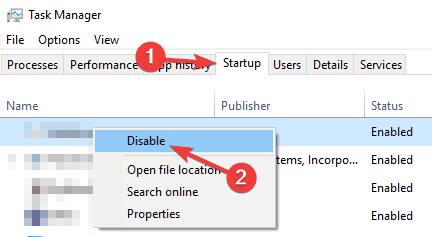
Jūsu Windows sākas ar daudzām trešo pušu lietojumprogrammām, un dažreiz šīs lietojumprogrammas var traucēt Windows darbību un izraisīt problēmas ar Cortana.
Ja no Cortana nesaņemat skaņu, problēma var būt jūsu starta lietojumprogrammas. Tomēr jūs varat viegli novērst šo problēmu, atspējojot šīs lietojumprogrammas. Lai to izdarītu, vienkārši izpildiet iepriekš minēto procedūru.
Pēc šo programmu atspējošanas restartējiet datoru un pārbaudiet, vai problēma joprojām parādās.
Vairāki lietotāji ziņoja, ka šīs divas lietojumprogrammas radīja problēmu, tādēļ, ja jums ir kāda no tām, noteikti atspējojiet tās.
Vai nevarat atvērt uzdevumu pārvaldnieku? Neuztraucieties, mums ir piemērots risinājums.
8. Konfigurējiet audio savā audio pārvaldniekā

Pēc lietotāju domām, jūs, iespējams, varēsit novērst šo problēmu, vienkārši audio pārvaldniekā pareizi konfigurējot audio.
Ja esat lejupielādējis un instalējis audio draiverus no skaņas karšu ražotāja, iespējams, ka esat instalējis jaunu audio pārvaldnieku.
Ja tas tā ir, noklusējuma audio pārvaldnieks un trešās puses pārvaldnieks var nonākt konfliktā. Lai novērstu problēmu, jums ir pareizi jākonfigurē audio trešās puses audio pārvaldniekā.
Pēc tam ir jāatrisina problēmas ar Cortana.
Tā kā šī ir skaņas problēma, varbūt kaut kas cits no jūsu sistēmas neļauj Cortana atskaņot skaņu.
Tādēļ jums jāpārbauda mūsu raksts par citām skaņas problēmām operētājsistēmā Windows 10, un varbūt jūs atradīsit risinājumu (ja, protams, neviens no iepriekš minētajiem nedarbojās).
Daudzi lietotāji lieto Cortana katru dienu, tomēr daži lietotāji ziņoja par nopietnām Cortana problēmām.
Runājot par pamatotām problēmām, šīs ir dažas no visbiežāk sastopamajām problēmām, par kurām ziņoja lietotāji:
- Kortanai nav balss - Tā ir salīdzinoši izplatīta Cortana problēma. Šī problēma rodas, ja ir ieslēgta klusā stunda, tāpēc noteikti atspējojiet šo funkciju.
- Kortana nerunā - Daudzi lietotāji ziņoja, ka Cortana nerunā viņu datorā. Ir vērts pieminēt, ka Cortana ar jums runās tikai tad, ja balss komandu sūtīšanai izmantojat mikrofonu.
- Kortanai nav skaņas - Šī problēma var rasties problēmu dēļ ar draiveriem. Ja jūsu audio draiveri ir novecojuši, jums var rasties šī problēma, tāpēc noteikti atjauniniet tos.
- Cortana balss nedarbojas Windows 10 - Vairāki lietotāji ziņoja, ka Cortana balss nedarbojas operētājsistēmā Windows 10. Šo problēmu var izraisīt trešās puses lietojumprogramma, tāpēc noņemiet tās no startēšanas vai atinstalējiet.
- Cortana skaļrunis nedarbojas - Vairāki lietotāji apgalvo, ka Cortana skaļrunis nedarbojas. Tā var būt problēma, taču jums vajadzētu būt iespējai to novērst, izmantojot kādu no mūsu risinājumiem.
- Cortana nerada skaņu - Pēc lietotāju domām, dažreiz ar Cortana var rasties nopietnas problēmas. Tomēr jums vajadzētu būt iespējai novērst šo problēmu, noņemot slēptās audio ierīces.
Informējiet mūs, kurš Cortana padoms darbojās jūsu gadījumā. Šajā sakarā droši izmantojiet zemāk esošo komentāru apgabalu.

![Cortana atgādinājumi nedarbojas sistēmā Windows 10 [Fixed]](/f/1209c9da2f2f100e8a7d0b63dc654770.jpg?width=300&height=460)